PS透视效果:Adobe Photoshop CC 2018场景合成技巧
今天小编跟小伙伴们分享一篇场景合成技巧的教程吧,相信大家看起来不会非常的吃力。其实合成的顺序和技法都是相同的,只是内容多就稍微复杂一些而已~所以就算合成的再复杂,大家也不要慌,拆解分析,慢慢击破即可! 要相信,世上无难事,只怕有心人!话不多说,下面就以Adobe Photoshop CC 2018场景合成技巧为例子,一起来学习一下吧。
小伙伴们先看看最终效果:


Adobe Photoshop CC 2017场景合成教程:
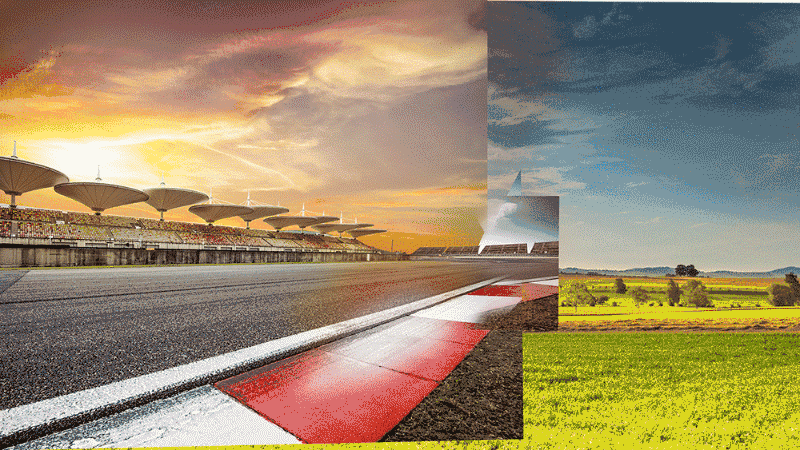
1.先画草图! _(:3」∠)_草图绘制的同时确立好视平线和视中线。
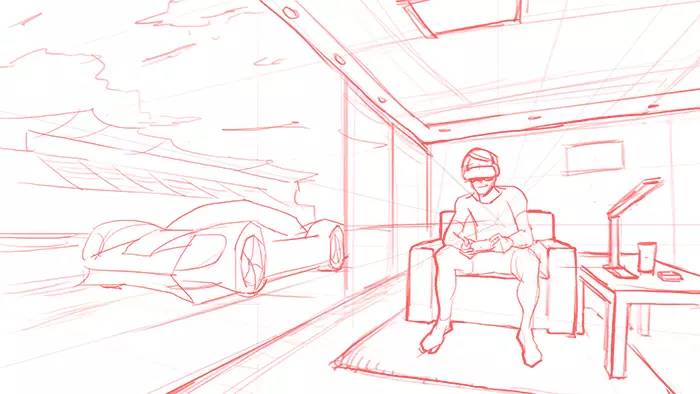
2.回到PS界面,我们在合成初期,就得先根据你草图所画内容,拉好透视线,纠正草图透视错误的地方。这跟场景绘画初期拉线是一个道理。

3.接着就是找素材了,根据场景透视,给模特拍照~

4.然后找车的素材,这里要特别注意的是,车必须得找成角透视的素材。

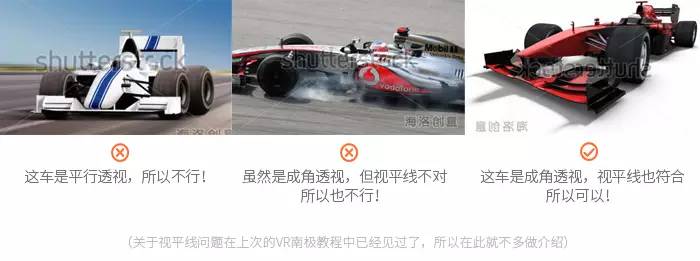
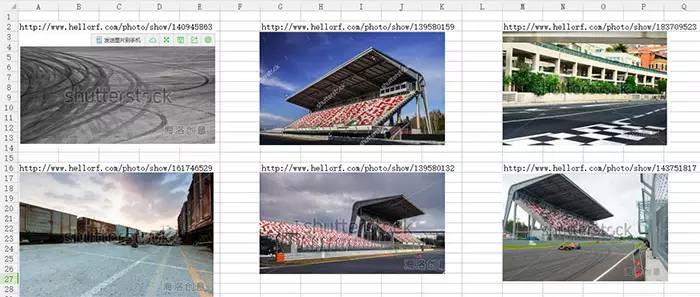
5.接着继续拼素材!很大可能会遇到素材需要修改的地方,比如这个在海洛找的沙发 我们不需要那么长的,所以开始拆解-拼合!
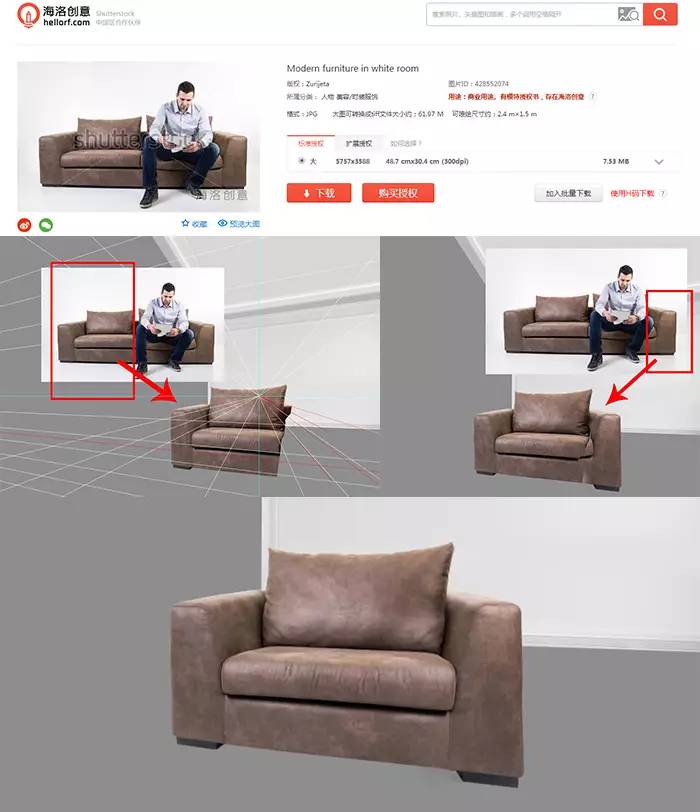
6.桌子根据透视和光影明暗,勾形上色。
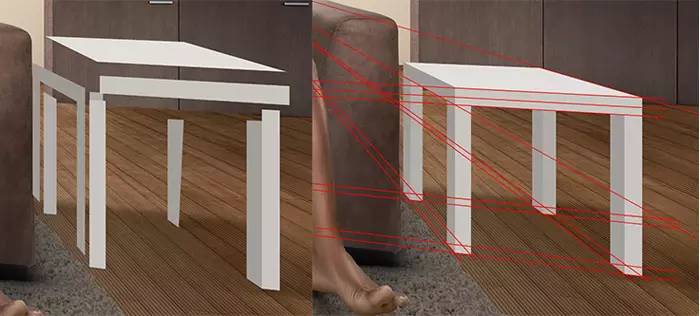
7.同时做出各素材间相互的明暗关系,注意在处理之前,先明确画面的主光源位置以免出错。
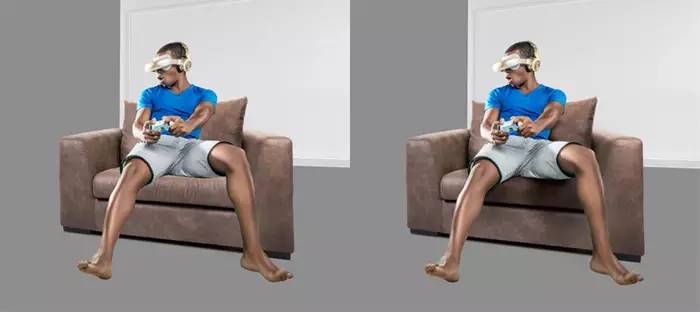
8.就这样一步两步,根据透视和需求修改部分素材,慢慢地拼起来~然后会发现一些不满意的地方,比如室内纵深感略强,空间不够宽敞根本震撼不起来嘛。
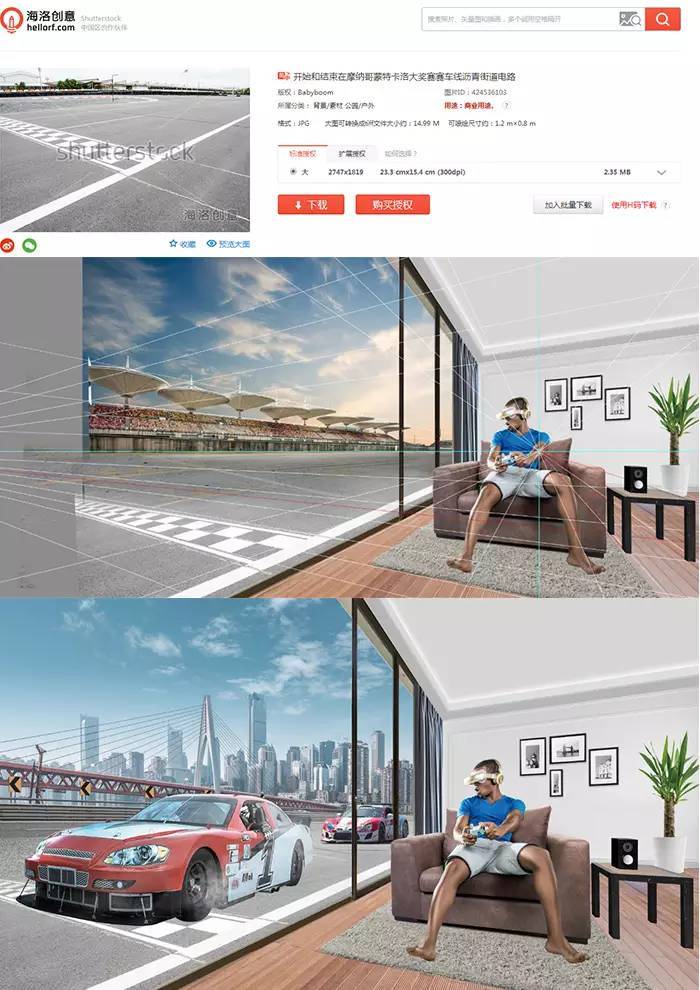
9.那就修改咯,把墙壁的透视改一下,背景墙靠前点。

10.相应的沙发透视也修改,还有人物光影和沙发影子。

11.拉线,根据透视,添加画框和内凹置物架,丰富背景元素。

12.做出木板边缘震翻效果!增添画面趣味性,强调VR眼镜带来的临场感。

13.换一个美腻的天空~这样画面看起来更有艺术气息,不会过于平淡,当然,这主要还是看你或者对方的意愿。
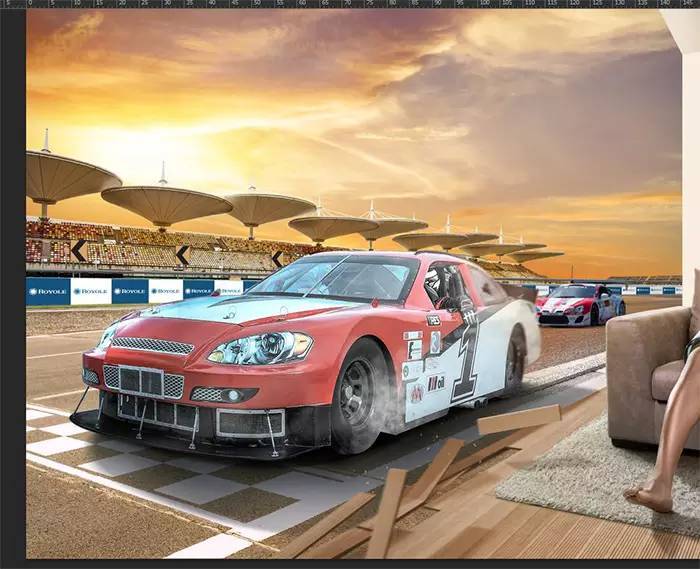
14.跟着素材光影也要一起调,全部都改成夕阳下奔跑的调调~

15.添加烟雾,完成画面的最终修饰!好啦,一个创意合成就诞生啦! 撒花~

16.顺便再上一张冷色调调,给客户看看。

欧克,以上就是今天系统天地小编跟大家分享的PS怎么做透视图片效果?Adobe Photoshop CC 2018场景合成技巧的全部内容了,出来的效果也是非常的炫酷呢!小伙伴们赶快学起来吧。更多相关教程请继续关注支持系统天地,小编会给大家带来更多分享哦。









 苏公网安备32032202000432
苏公网安备32032202000432